ユーザーズガイド HP DESKJET D4160
Lastmanualsはユーザー主導型のハードウエア及びソフトウエアのマニュアル(ユーザーガイド・マニュアル・クイックスタート・技術情報など)を共有・保存・検索サービスを提供します。 製品を購入する前に必ずユーザーガイドを読みましょう!!!
もしこの書類があなたがお探しの取扱説明書・マニュアル・機能説明・回路図の場合は、今すぐダウンロード。Lastmanualsでは手軽に早くHP DESKJET D4160のユーザマニュアルを入手できます。 HP DESKJET D4160のユーザーガイドがあなたのお役に立てばと思っています。
HP DESKJET D4160のユーザーガイドをLastmanualsがお手伝いします。

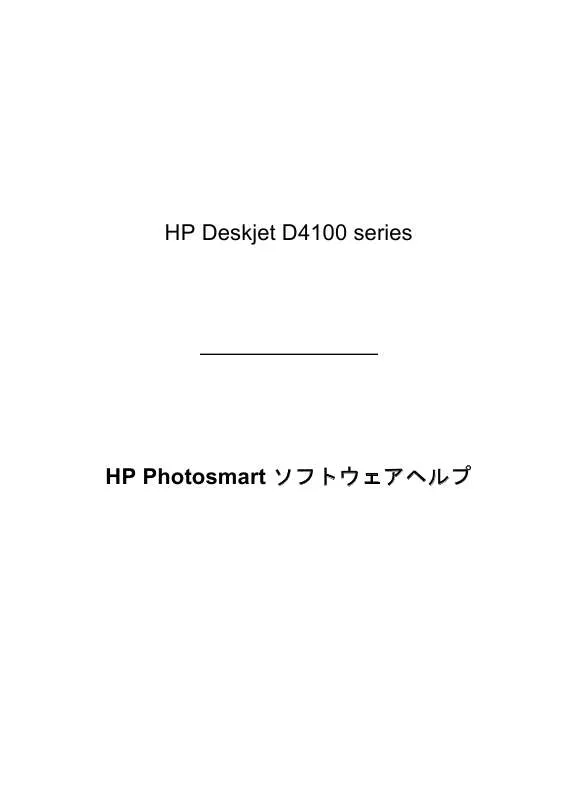
この製品に関連したマニュアルもダウンロードできます。
 HP DESKJET D4160 (1940 ko)
HP DESKJET D4160 (1940 ko)
 HP DESKJET D4160 Setup Guide (1497 ko)
HP DESKJET D4160 Setup Guide (1497 ko)
 HP DESKJET D4160 PRIRUČNIK POSTAVLJANJE (1523 ko)
HP DESKJET D4160 PRIRUČNIK POSTAVLJANJE (1523 ko)
マニュアル抽象的: マニュアル HP DESKJET D4160
詳しい操作方法はユーザーガイドに記載されています。
[. . . ] HP Deskjet D4100 series
HP Photosmart ソフトウェアヘルプ
© 2006 Hewlett-Packard Development Company, L. P.
Hewlett-Packard 社の告知
ここに記載される情報は、予告なしに 変更することがあります。 すべての権利は保護されています。著 作権法で許されている場合を除き、 Hewlett-Packard 社の書面による事前 の許可なく、この文書を複製、変更、 あるいは翻訳することは禁じられてい ます。 HP 製品およびサービスに対する保証 は、当該製品およびサービスに付属の 明示的保証規定に記載されているもの に限られます。本書のいかなる内容 も、当該保証に新たに保証を追加する ものではありません。HP は、本書中 の技術的あるいは校正上の誤り、省略 に対して責任を負いかねます。
警告 新品および使用済みの プリントカートリッジは、お 子様の手の届かないところへ 保管してください。
ユーザー補助
お使いの HP プリンタには、障害を持 つユーザーの方を補助するためのさま ざまな機能が用意されています。
視覚障害のある方のご利用
弊社のプリンタソフトウェアは、視覚 障害のある方にも Windows のユーザ ー補助機能を通してご使用いただけま す。 また、画面読み上げプログラ ム、ブライユ点字読み上げ機能、音声 入力アプリケーションなどのユーザー 補助技術もサポートしています。 弊 社のプンリタやソフトウェアで使用し ている色つきのボタンやタブには、色 を識別しにくいユーザーの方のため に、適切な操作が分かるような言葉 (アイコンラベル) を併記または表示し ています。
商標
Microsoft、MS、MS-DOS、および Windowsは、Microsoft 社の登録商標 です。 TrueType は、Apple Computer, Inc. の米国における商標です。 Adobe、AdobeRGB、および Acrobat は、Adobe Systems Incorporated の商 標です。
四肢の障害のある方のご利用
弊社のプリンタソフトウェアの機能 は、キーボードコマンドでも実行でき ます。 また、固定キー機能、切り替 えキー機能、フィルタキー機能、マウ スキー機能などの Windows ユーザー 補助機能の各オプションもサポートし ています。 プリンタの各ドア、ボタ ン類、給紙トレイ、および用紙ガイド は、操作しやすい場所にあり、また大 きな力を加えなくても操作できるよう にしています。
用語と表記法
『ユーザーズガイド』では以下のよう な用語と表記法が使われています。
用語
HP Deskjet プリンタは、HP Deskjet、HP プリンタ または プリン タ と呼ばれる場合もあります。
サポート
本製品のアクセシビリティ (ユーザー 補助情報) およびアクセシビリティに 関する HP の取り組みについては、 HP Web サイトwww. hp. com/ accessibilityをご覧下さい。
注意および警告
注意では、hp deskjet プリンタや他の 付属品へ損傷を与える可能性が説明さ れています。たとえば、次のように記 します。 注意 プリントカートリッジ のインクノズルや銅製の電極 部分には手を触れないでくだ さい。インク詰まり、損傷、 電気の接触不良の原因となり ます。 警告では、体に危害を及ぼす可能性が あるので注意すべきことが説明されて います。たとえば、次のように記しま す。
目次
1 2 3 ようこそ. . . . . . . . . . . . . . . . . . . . . . . . . . . . . . . . . . . . . . . . . . . . . . . . . . . . . . . . . . . . . . . . . . . . . . . . . . . . . . . . . . . . . . . . . . . . . . . . . . . . . . 4 すばらしい機能. . . . . . . . . . . . . . . . . . . . . . . . . . . . . . . . . . . . . . . . . . . . . . . . . . . . . . . . . . . . . . . . . . . . . . . . . . . . . . . . . . . . . . . . . . . 6 はじめに. . . . . . . . . . . . . . . . . . . . . . . . . . . . . . . . . . . . . . . . . . . . . . . . . . . . . . . . . . . . . . . . . . . . . . . . . . . . . . . . . . . . . . . . . . . . . . . . . . . . . . 7 プリンタの概要. . . . . . . . . . . . . . . . . . . . . . . . . . . . . . . . . . . . . . . . . . . . . . . . . . . . . . . . . . . . . . . . . . . . . . . . . . . . . . . . . . . . . . . . . . . 7 ボタンとランプ. . . . . . . . . . . . . . . . . . . . . . . . . . . . . . . . . . . . . . . . . . . . . . . . . . . . . . . . . . . . . . . . . . . . . . . . . . . . . . . . . . . . . . . . . . . 8 用紙トレイ. . . . . . . . . . . . . . . . . . . . . . . . . . . . . . . . . . . . . . . . . . . . . . . . . . . . . . . . . . . . . . . . . . . . . . . . . . . . . . . . . . . . . . . . . . . . . . . . 11 プリントカートリッジ. . . . . . . . . . . . . . . . . . . . . . . . . . . . . . . . . . . . . . . . . . . . . . . . . . . . . . . . . . . . . . . . . . . . . . . . . . . . . . 14 インクバックアップモード. . . . . . . . . . . . . . . . . . . . . . . . . . . . . . . . . . . . . . . . . . . . . . . . . . . . . . . . . . . . . . . . . . . . . . . 16 プリンタの接続. . . . . . . . . . . . . . . . . . . . . . . . . . . . . . . . . . . . . . . . . . . . . . . . . . . . . . . . . . . . . . . . . . . . . . . . . . . . . . . . . . . . . . . . . 18 USB. . . . . . . . . . . . . . . . . . . . . . . . . . . . . . . . . . . . . . . . . . . . . . . . . . . . . . . . . . . . . . . . . . . . . . . . . . . . . . . . . . . . . . . . . . . . . . . . . . . . . . . . . . . 18 Photosmart Express ボタンを使用した印刷. . . . . . . . . . . . . . . . . . . . . . . . . . . . . . . . . . . . . . . . . . 19 Photosmart Express ボタンについて. . . . . . . . . . . . . . . . . . . . . . . . . . . . . . . . . . . . . . . . . . . . . . . . . . . . . . . 19 HP Photosmart Express ソフトウェアについて. . . . . . . . . . . . . . . . . . . . . . . . . . . . . . . . . . . . . . 19 前面の USB ポートを使って写真を印刷する. . . . . . . . . . . . . . . . . . . . . . . . . . . . . . . . . . . . . . . . . . . 20 前面 USB ポートについて. . . . . . . . . . . . . . . . . . . . . . . . . . . . . . . . . . . . . . . . . . . . . . . . . . . . . . . . . . . . . . . . . . . . . . . . 20 前面 USB ポートから写真を印刷する. . . . . . . . . . . . . . . . . . . . . . . . . . . . . . . . . . . . . . . . . . . . . . . . . . . . . . 21 前面 USB ポートのランプについて. . . . . . . . . . . . . . . . . . . . . . . . . . . . . . . . . . . . . . . . . . . . . . . . . . . . . . . . . . 22 写真の印刷. . . . . . . . . . . . . . . . . . . . . . . . . . . . . . . . . . . . . . . . . . . . . . . . . . . . . . . . . . . . . . . . . . . . . . . . . . . . . . . . . . . . . . . . . . . . . . . . 23 フチ無し写真の印刷. . . . . . . . . . . . . . . . . . . . . . . . . . . . . . . . . . . . . . . . . . . . . . . . . . . . . . . . . . . . . . . . . . . . . . . . . . . . . . . . . . 23 フチ有り写真の印刷. . . . . . . . . . . . . . . . . . . . . . . . . . . . . . . . . . . . . . . . . . . . . . . . . . . . . . . . . . . . . . . . . . . . . . . . . . . . . . . . . . 26 HP Real Life Digital Photography オプション. . . . . . . . . . . . . . . . . . . . . . . . . . . . . . . . . . . . . . . . . . 27 フォトプリントカートリッジ. . . . . . . . . . . . . . . . . . . . . . . . . . . . . . . . . . . . . . . . . . . . . . . . . . . . . . . . . . . . . . . . . . . 28 カラー詳細設定. . . . . . . . . . . . . . . . . . . . . . . . . . . . . . . . . . . . . . . . . . . . . . . . . . . . . . . . . . . . . . . . . . . . . . . . . . . . . . . . . . . . . . . . . 29 Exif Print. . . . . . . . . . . . . . . . . . . . . . . . . . . . . . . . . . . . . . . . . . . . . . . . . . . . . . . . . . . . . . . . . . . . . . . . . . . . . . . . . . . . . . . . . . . . . . . . . . . . 30 フォト用紙の保管と取り扱い. . . . . . . . . . . . . . . . . . . . . . . . . . . . . . . . . . . . . . . . . . . . . . . . . . . . . . . . . . . . . . . . . . . 30 写真の印刷費用の節約. . . . . . . . . . . . . . . . . . . . . . . . . . . . . . . . . . . . . . . . . . . . . . . . . . . . . . . . . . . . . . . . . . . . . . . . . . . . . . 31 友人や家族と写真の共有. . . . . . . . . . . . . . . . . . . . . . . . . . . . . . . . . . . . . . . . . . . . . . . . . . . . . . . . . . . . . . . . . . . . . . . . . . . 31 その他の写真のプロジェクト. . . . . . . . . . . . . . . . . . . . . . . . . . . . . . . . . . . . . . . . . . . . . . . . . . . . . . . . . . . . . . . . . . . 31 他の文書の印刷. . . . . . . . . . . . . . . . . . . . . . . . . . . . . . . . . . . . . . . . . . . . . . . . . . . . . . . . . . . . . . . . . . . . . . . . . . . . . . . . . . . . . . . . . 32 電子メールの印刷. . . . . . . . . . . . . . . . . . . . . . . . . . . . . . . . . . . . . . . . . . . . . . . . . . . . . . . . . . . . . . . . . . . . . . . . . . . . . . . . . . . . . . 32 文書の印刷. . . . . . . . . . . . . . . . . . . . . . . . . . . . . . . . . . . . . . . . . . . . . . . . . . . . . . . . . . . . . . . . . . . . . . . . . . . . . . . . . . . . . . . . . . . . . . . . 33 レターの印刷. . . . . . . . . . . . . . . . . . . . . . . . . . . . . . . . . . . . . . . . . . . . . . . . . . . . . . . . . . . . . . . . . . . . . . . . . . . . . . . . . . . . . . . . . . . . . 34 封筒の印刷. . . . . . . . . . . . . . . . . . . . . . . . . . . . . . . . . . . . . . . . . . . . . . . . . . . . . . . . . . . . . . . . . . . . . . . . . . . . . . . . . . . . . . . . . . . . . . . . 35 ポストカードの印刷. . . . . . . . . . . . . . . . . . . . . . . . . . . . . . . . . . . . . . . . . . . . . . . . . . . . . . . . . . . . . . . . . . . . . . . . . . . . . . . . . . 36 はがきの印刷. . . . . . . . . . . . . . . . . . . . . . . . . . . . . . . . . . . . . . . . . . . . . . . . . . . . . . . . . . . . . . . . . . . . . . . . . . . . . . . . . . . . . . . . . . . . . 37 インデックスカードおよびその他の小さなメディアの印刷. . . . . . . . . . . . . . . . . . . . 38 ラベル紙の印刷. . . . . . . . . . . . . . . . . . . . . . . . . . . . . . . . . . . . . . . . . . . . . . . . . . . . . . . . . . . . . . . . . . . . . . . . . . . . . . . . . . . . . . . . . 39 HP CD/DVD タトゥーの印刷. . . . . . . . . . . . . . . . . . . . . . . . . . . . . . . . . . . . . . . . . . . . . . . . . . . . . . . . . . . . . . . . . . . . 40
4 5
6
7
8
HP Photosmart ソフトウェアヘルプ
1
OHP フィルムの印刷. . . . . . . . . . . . . . . . . . . . . . . . . . . . . . . . . . . . . . . . . . . . . . . . . . . . . . . . . . . . . . . . . . . . . . . . . . . . . . . . 41 ブローシャの印刷. . . . . . . . . . . . . . . . . . . . . . . . . . . . . . . . . . . . . . . . . . . . . . . . . . . . . . . . . . . . . . . . . . . . . . . . . . . . . . . . . . . . . . 42 グリーティングカードの印刷. . . . . . . . . . . . . . . . . . . . . . . . . . . . . . . . . . . . . . . . . . . . . . . . . . . . . . . . . . . . . . . . . . . 43 見開きの印刷. . . . . . . . . . . . . . . . . . . . . . . . . . . . . . . . . . . . . . . . . . . . . . . . . . . . . . . . . . . . . . . . . . . . . . . . . . . . . . . . . . . . . . . . . . . . . [. . . ] 必要に応じてその他の印刷設定を選択し、[OK] をクリックします。 [プリンタのプロパティ] ダイアログ ボックスの各機能については、ヘルプ を クリックしてください。
48
HP Deskjet D4100 series
9
印刷のヒント
時間の節約 ● ● ● ● ● ● ● 印刷機能のショートカット タブを使用します。 ページを印刷する 順序 を設定します。 高速印刷/エコノミー印刷 を使用します。 1 枚の用紙に複数のページを印刷します。 グレースケール で印刷します。 両面印刷します。 写真の印刷にはエヴリデイフォト用紙を使用して、コストとインクの量 を節約します。 印刷前に文書をプレビューします。 ユーザー定義用紙サイズで印刷します。 適切な用紙の種類を選択します。 印刷速度と品質を変更します。 印刷時の解像度 を確認します。 最大 dpi を使って印刷解像度を最高にします。 必要に応じて文書のサイズを変更します。
コストの節約
印刷結果の品質向上 ● ● ● ● ● ● ●
印刷機能のショートカット
印刷機能のショートカットを使用して、頻繁に使用する印刷設定で印刷する ことができます。プリンタソフトウェアの [印刷機能のショートカット] 一覧 には、あらかじめ設定された印刷機能へのショートカットがいくつか用意さ れています。 注記 印刷機能のショートカットを選択すると、それに適した印刷オ プションが自動的に表示されます。そのままの設定を使用するか、変 更することができます。
印刷機能のショートカット
[印刷機能のショートカット] タブでは、以下のプリントタスクを設定できま す。 ● ● ● ● ● ● 通常印刷 写真印刷 (フチ無し) 写真印刷 (フチ有り) 高速印刷/エコノミー印刷 プレゼンテーション印刷 両面印刷
49
HP Photosmart ソフトウェアヘルプ
第9章
高速印刷/エコノミー印刷
ドラフト品質の印刷物をすばやく作成するには、高速印刷/エコノミー印刷を 使用します。
高速印刷/エコノミー印刷を使用するには
1. [プリンタのプロパティ] ダイアログ ボックス を開きます。 2. [印刷機能のショートカット] タブをクリックします。 3. [処理内容] ドロップダウン リストで、[高速印刷/エコノミー印刷] をクリ ックします。 4. 必要な印刷設定を設定し、[OK] をクリックします。
通常印刷
[通常印刷] を使用すると、文書をすばやく印刷できます。 ● ● 文書 電子メール
プレゼンテーション印刷
プレゼンテーション印刷を使用すると、以下のような高品質の文書を印刷で きます。 ● ● ● レター ブローシャ OHP フィルム
用紙の種類の選択
文書を高品質で印刷する場合は、特定の用紙の種類を選択することをお勧め します。
特定の用紙の種類を選択するには
1. [プリンタのプロパティ] ダイアログ ボックス を開きます。 2. [用紙/品質] タブをクリックします。 3. [用紙の種類] ドロップダウン リストで、適切な用紙の種類を選択しま す。 4. 必要に応じてその他の印刷設定を選択し、[OK] をクリックします。
印刷速度と品質の変更
HP Deskjetは、選択した用紙の種類の設定で、印刷の品質と速度を自動的に 設定します。印刷品質設定を変更して、速度と印刷の品質をカスタマイズす ることもできます。
50
HP Deskjet D4100 series
印刷品質の設定
● ● ● ●
●
[はやい (最速)] は最速の印刷速度、最少のインク量でドラフト品質の印 刷を行います。 [はやい(標準)] は、[はやい (最速)] 設定よりも高品質の出力を行い、 [きれい] 設定よりも速く印刷します。 [きれい] は、印刷品質と速度の最適なバランスがとれた印刷を行いま す。たいていの文書の印刷に適しています。 [高画質] は、高品質と速度の最適なバランスがとれた印刷を行います。 高画質印刷に適しています。 たいていの文書では、[高画質] 設定にする と [きれい] 設定より印刷が遅くなります。 [最大 dpi] は HP Deskjet の印刷解像度 (dpi) を最適化します。 最大 dpi で印刷すると、他の設定よりも印刷時間が長くなり、大量のディスク容 量が必要になります。 詳細については、最大 dpiを参照してください。
印刷速度と品質を選択するには
1. [プリンタのプロパティ] ダイアログ ボックス を開きます。 2. [用紙/品質] タブをクリックします。 3. [用紙の種類] ドロップダウン リストで、セットした用紙の種類を選択し ます。 4. [印刷品質] ドロップダウン リストで、プロジェクトに適した印刷品質の 設定を選択します。
印刷解像度
プリンタソフトウェアは、印刷解像度を dpi (1 インチあたりのドット数) で 表します。この dpi は用紙の種類やプリンタソフトウェアで選択する印刷品 質によって異なります。
印刷時の解像度を確認するには
1. [プリンタのプロパティ] ダイアログ ボックス を開きます。 2. [用紙/品質] タブをクリックします。 3. [用紙の種類] ドロップダウン リストで、セットした用紙の種類を選択し ます。 4. [印刷品質] ドロップダウン リストで、プロジェクトに適した印刷品質の 設定を選択します。 印刷解像度の dpi が印刷品質ドロップダウン リストの下に表示されま す。
最大 dpi
最大 dpi モードを使用すると、高品質で鮮明な画像を印刷できます。
HP Photosmart ソフトウェアヘルプ
51
第9章
最大 dpi モードの効果を最大限に発揮するには、デジタル写真などの 高品質 な画像の印刷に使用してください。[最大 dpi] 設定を選択すると、 HP Deskjet の印刷に最適なインチあたりのドット数 (dpi) が表示されます。 最大 dpi で印刷すると、他の設定よりも印刷時間が長くなり、大量のディス ク容量が必要になります。 注記 フォトプリントカートリッジも取り付けると印刷品質が向上し ます。フォトプリントカートリッジが HP Deskjet に含まれていない場 合は、別途お買い求めいただけます。
最大 dpi モードで印刷するには
1. 4.
[プリンタのプロパティ] ダイアログ ボックス を開きます。 [用紙/品質] タブをクリックします。 [種類] ドロップダウン リストで、適切な用紙の種類を選択します。 [印刷品質] ドロップダウン リストで、[最大 dpi] をクリックします。 印刷解像度の最大 dpi が印刷品質設定の下に表示されます。 5. 必要に応じてその他の印刷設定を選択し、[OK] をクリックします。
グレースケールで印刷
グレースケールで印刷するには
1. [プリンタのプロパティ] ダイアログ ボックス を開きます。 2. [カラー] タブをクリックします。 3. [グレースケールで印刷] チェックボックスを選択し、グレースケールオ プションを選択します。 4. [. . . ] 電源ボタンを押してプリンタの電源を切り、再び電源ボタンを押してプ リンタを再起動します。 ランプが点滅し続けている場合は、手順 2 へ進んでください。 2. 電源ボタンを押して、プリンタをオフにします。 3. 電源コンセントからプリンタの電源ケーブルを取り外します。 4. プリンタの電源ケーブルを電源コンセントに再び差し込みます。 5. [. . . ]
HP DESKJET D4160ダウンロード上のご注意
Lastmanualsはユーザー主導型のハードウエア及びソフトウエアのマニュアル(ユーザーガイド・マニュアル・クイックスタート・技術情報など)を共有・保存・検索サービスを提供します。
お探しの書類がなかったり、不完全だったり、言語が違ったり、モデル名や言語が説明と違う場合など、いかなる場合でもLastmanualsはその責を負いません。またLastmanualsは翻訳のサービスもしていません。
規約に同意して「マニュアルをダウンロード」をクリックすればHP DESKJET D4160のマニュアルのダウンロードが開始されます。
